マイナ確認アプリの利用申請をすると1週間以内には登録が完了します
登録が完了したら、いよいよマイナ確認アプリをご自身のスマホ又はタブレット等にインストールし初期登録を行っていきます
ここではまずアプリのユーザー設定について解説していきます
利用開始申請の手続き完了メール
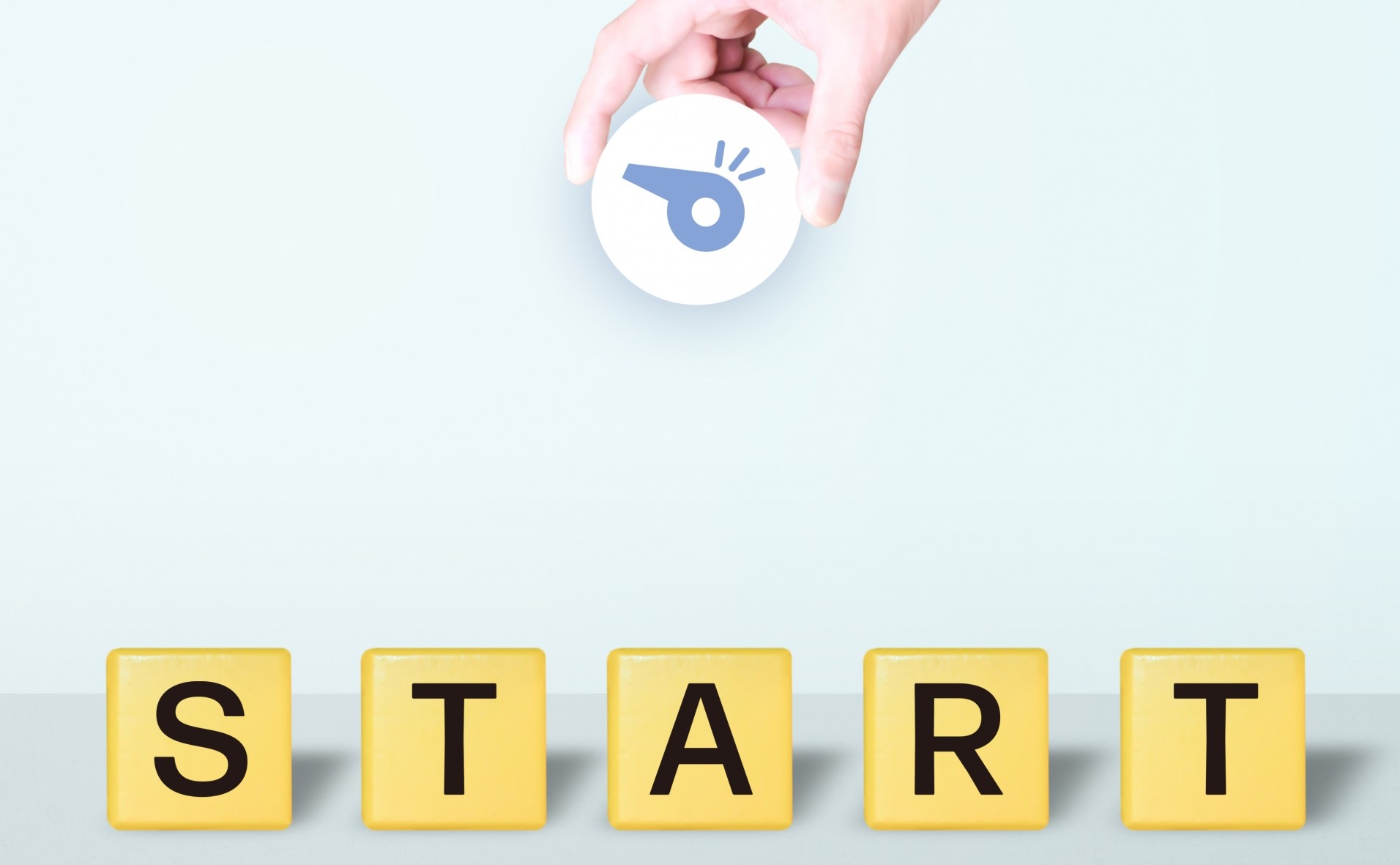
マイナ資格確認アプリの利用開始申請後、登録しているメールアドレス宛に、from@mail.iryohokenjyoho-portalsite.jpより利用開始申請の手続き完了メールが送付さ
れます
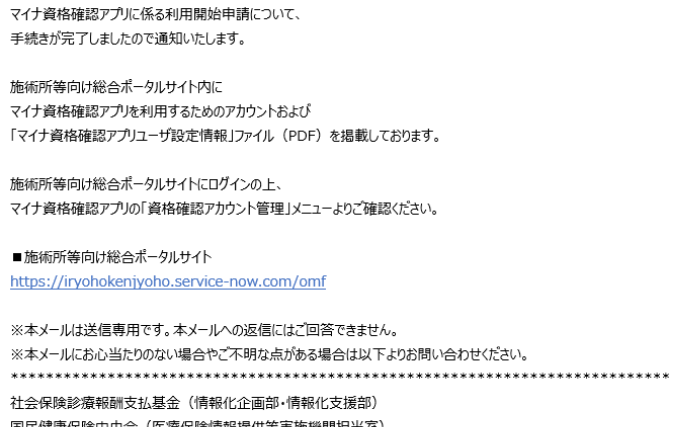
ログインし各種申請
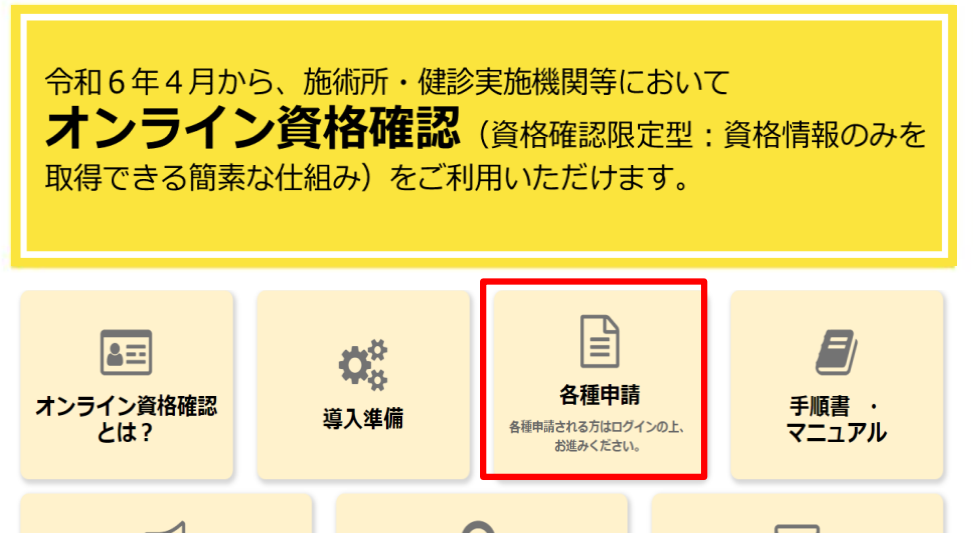
資格確認アカウント管理
マイナ資格確認アプリ各種申請の一覧画面から「資格確認アカウント管理」を押します
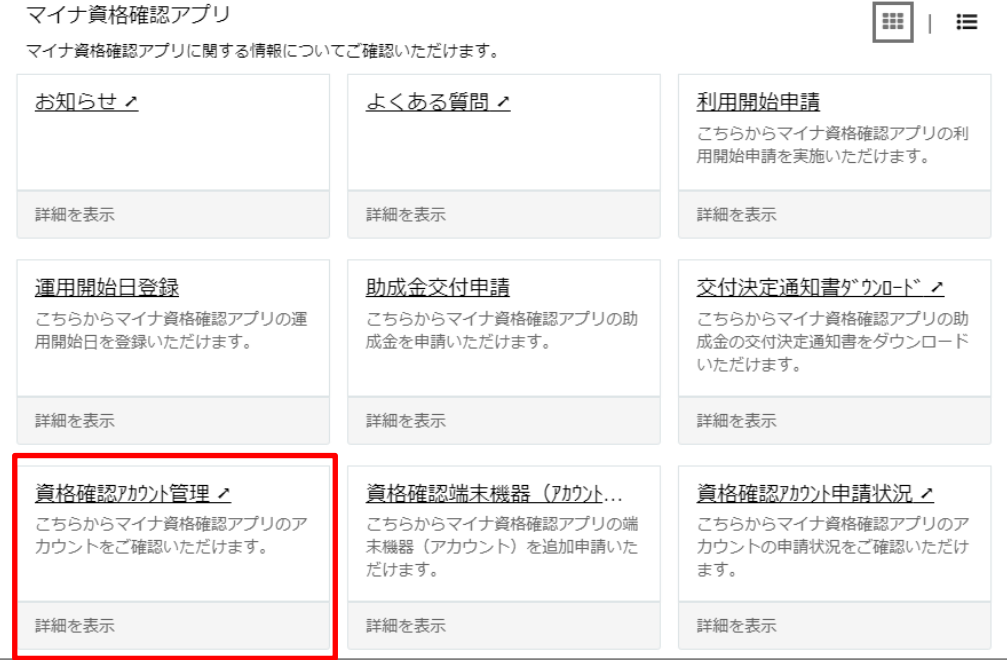
アカウントIDを選択
「アカウントID」に記載の任意のIDを押下し、詳細情報を確認します。
※マイナ資格確認アプリの利用申請時に申請した端末台数分のアカウントIDが表示されます
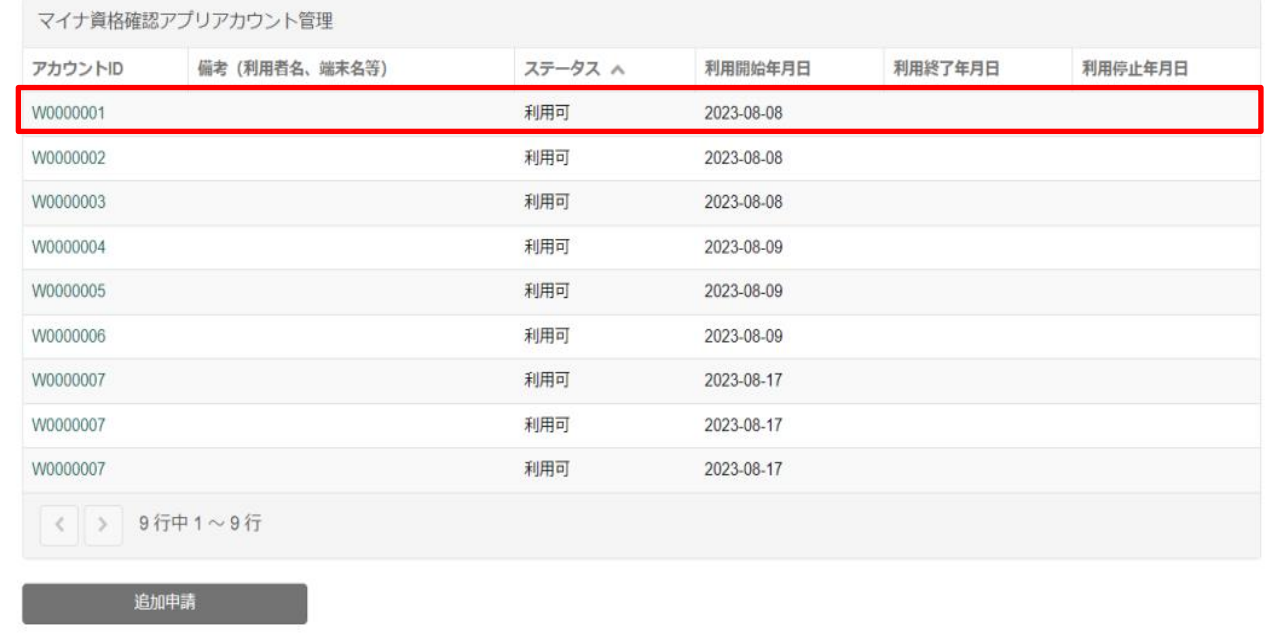
PDFファイルをダウンロード
「添付ファイル」下に記載されているPDFファイルのリンクを押下すると、ファイルがダウンロードされます
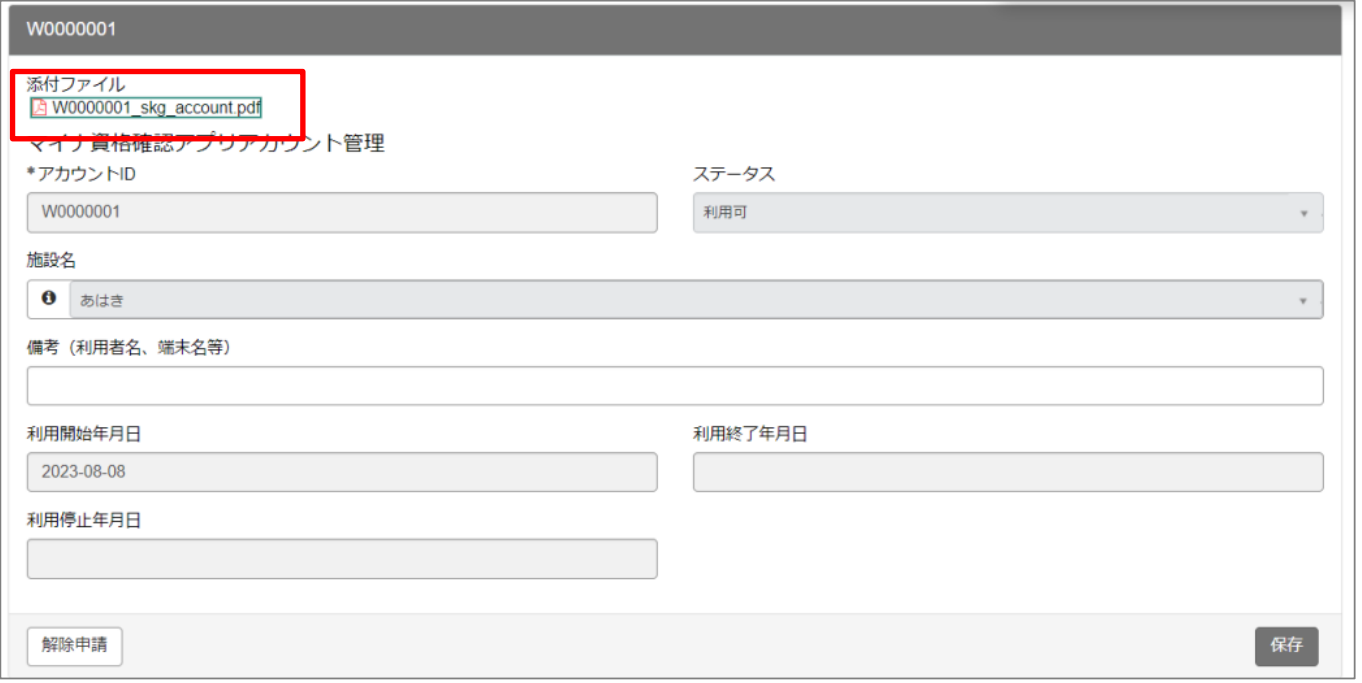
「マイナ資格確認アプリユーザ設定情報」PDFファイルの確認
PDFファイルに記載されている「機関コード」「ID」「パスワード」「アクティベーションコード」を、マイナ資格確認アプリの初期登録画面で必要となるのでメモする
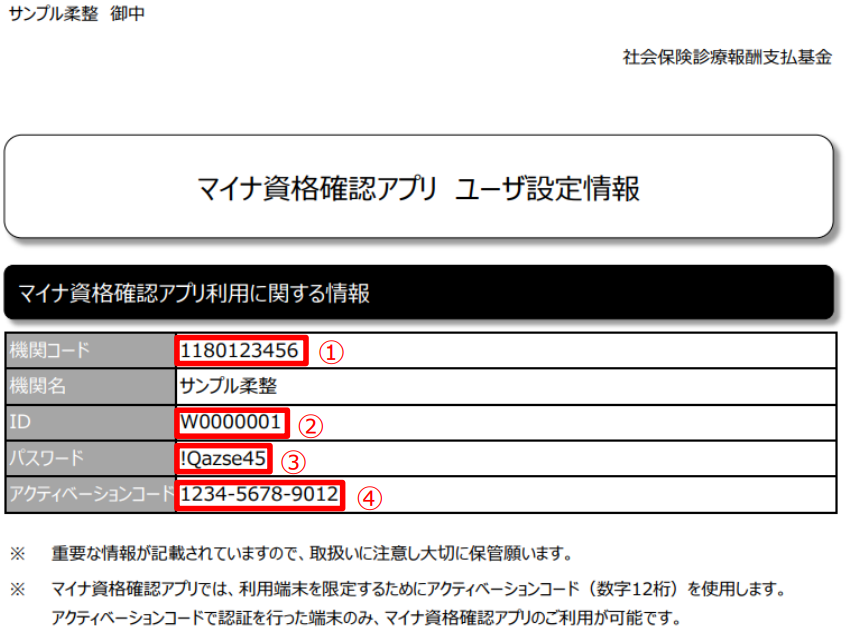
マイナ資格確認アプリのダウンロード

各OSごとにアプリのダウンロードURLと、それぞれの使用方法のPDFを下記にまとめました
アプリをダウンロードしていただき、PDFファイルの使用方法に沿って初期登録および
iOS(iPhone・iPad)
ダウンロードリンク
https://apps.apple.com/jp/app/id6468985377
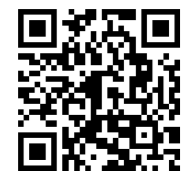
iOSマイナ資格確認アプリの使用方法
https://iryohokenjyoho.service-now.com/sys_attachment.do?sys_id=5e323f9f93cada14c690d24958373cf9
アンドロイド
ダウンロードリンク
https://play.google.com/store/apps/details?id=go.ssk.oqs.oqs_mobile_app
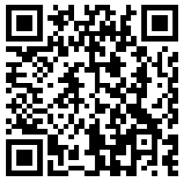
アンドロイドマイナ確認アプリ使用方法
https://iryohokenjyoho.service-now.com/sys_attachment.do?sys_id=4e32fb5f93cada14c690d24958373c98
Windows

マイナ資格確認アプリ - Windows に無料でダウンロードしてインストールする | Microsoft Store
アプリを利用するためにはMicrosoft Visual C++再頒布可能パッケージがインストールされている必要があります。
アプリの起動時に「MSVCP140D_ATOMIC_WAIT.dllが見つからない~」等の
システムエラーが表示された場合は、当該パッケージのインストールが必要になります。
インストール手...
Windowsマイナ確認アプリ使用方法
https://iryohokenjyoho.service-now.com/sys_attachment.do?sys_id=7132bb5f93cada14c690d24958373c4b
その他の各種変更マニュアル
https://iryohokenjyoho.service-now.com/omf?id=kb_article_view&sysparm_article=KB0010180
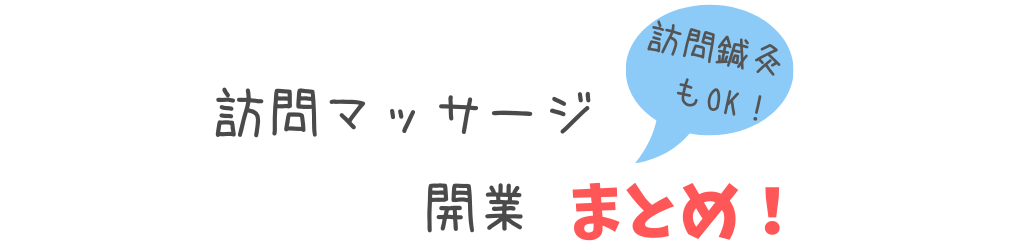


ご質問・ご感想